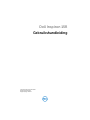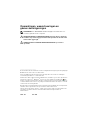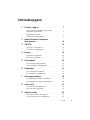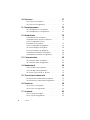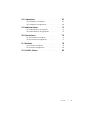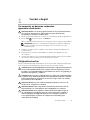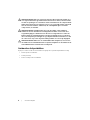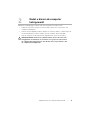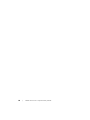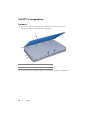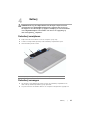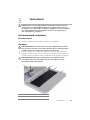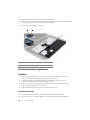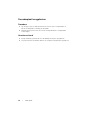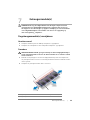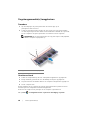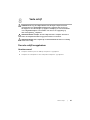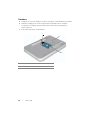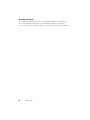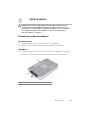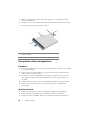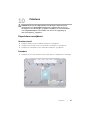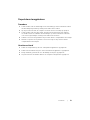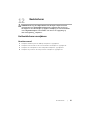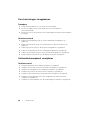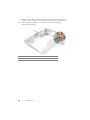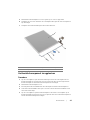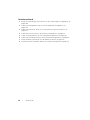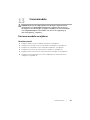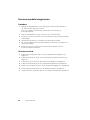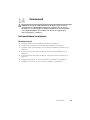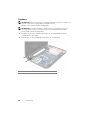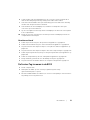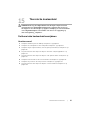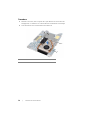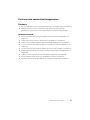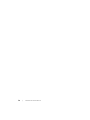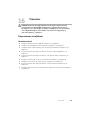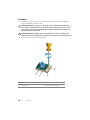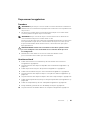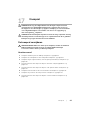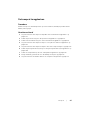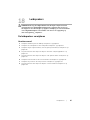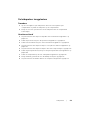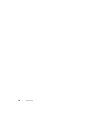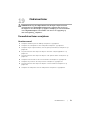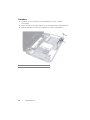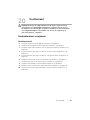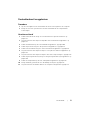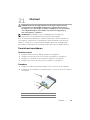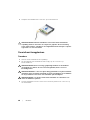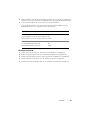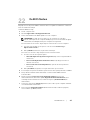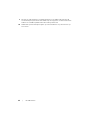Dell Inspiron 15R
Gebruikshandleiding
Computermodel: Inspiron 5520/7520
Regelgevingsmodel: P25F
Regelgevingstype: P25F001

Opmerkingen, waarschuwingen en
gevaar-kennisgevingen
OPMERKING: Een OPMERKING duidt belangrijke informatie aan voor
een beter gebruik van de computer.
WAARSCHUWING: Een WAARSCHUWING geeft aan dat er schade aan
hardware of potentieel gegevensverlies kan optreden als de instructies
niet worden opgevolgd.
VOORZICHTIG: Een GEVAAR-KENNISGEVING duidt op een risico
op schade
____________________
De informatie in dit document kan zonder voorafgaande kennisgeving worden gewijzigd.
© 2012 Dell Inc. Alle rechten voorbehouden.
Verveelvoudiging van dit document op welke wijze dan ook zonder de schriftelijke
toestemming van Dell Inc. is strikt verboden.
Merken die in dit document worden gebruikt: Dell
™
, het DELL-logo en XPS
™
zijn merken
van Dell Inc.; Microsoft
®
, Windows
®
en het logo op de startknop van Windows zijn
merken of gedeponeerde merken van Microsoft Corporation in de Verenigde Staten en/
of andere landen; Bluetooth
®
is een gedeponeerd merk van Bluetooth SIG, Inc. en wordt
onder licentie door Dell gebruikt.
Overige merken en handelsnamen kunnen in dit document gebruikt om te verwijzen naar
entiteiten die het eigendomsrecht op de merken claimen dan wel de
namen van hun producten. Dell Inc. claimt op geen enkele wijze enig eigendomsrecht
ten aanzien van andere merken of handelsnamen dan haar eigen merken en
handelsnamen.
2012 - 04 Rev. A00

Inhoud |
3
Inhoudsopgave
1Voordat u begint
. . . . . . . . . . . . . . . . . . . . . . . .
7
Uw computer en daarmee verbonden
apparaten uitschakelen
. . . . . . . . . . . . . . . . . . . . .
7
Veiligheidsinstructies
. . . . . . . . . . . . . . . . . . . . . .
7
Aanbevolen hulpmiddelen
. . . . . . . . . . . . . . . . . . .
8
2 Nadat u binnen de computer
hebt gewerkt
. . . . . . . . . . . . . . . . . . . . . . . . . . .
9
3SWITCH
. . . . . . . . . . . . . . . . . . . . . . . . . . . . . . .
11
De SWITCH verwijderen
. . . . . . . . . . . . . . . . . . .
11
De SWITCH terugplaatsen
. . . . . . . . . . . . . . . . . .
12
4Batterij
. . . . . . . . . . . . . . . . . . . . . . . . . . . . . . . .
13
De batterij verwijderen
. . . . . . . . . . . . . . . . . . . .
13
De batterij vervangen
. . . . . . . . . . . . . . . . . . . . .
13
5 Toetsenbord
. . . . . . . . . . . . . . . . . . . . . . . . . . .
15
Het toetsenbord verwijderen
. . . . . . . . . . . . . . . .
15
Het toetsenbord terugplaatsen
. . . . . . . . . . . . . .
16
6Onderplaat
. . . . . . . . . . . . . . . . . . . . . . . . . . . .
17
De onderplaat verwijderen
. . . . . . . . . . . . . . . . .
17
De onderplaat terugplaatsen
. . . . . . . . . . . . . . . .
18
7 Geheugenmodule(s)
. . . . . . . . . . . . . . . . . . . .
19
De geheugenmodule(s) verwijderen
. . . . . . . . . . .
19
De geheugenmodule(s) terugplaatsen
. . . . . . . . . .
20
8 Vaste schijf
. . . . . . . . . . . . . . . . . . . . . . . . . . . .
21
De vaste schijf terugplaatsen
. . . . . . . . . . . . . . . .
21
De vaste schijf vervangen
. . . . . . . . . . . . . . . . . .
23
9Optisch station
. . . . . . . . . . . . . . . . . . . . . . . . .
25
Het optisch station verwijderen
. . . . . . . . . . . . . .
25
Het optische station terugplaatsen
. . . . . . . . . . . .
26

4
| Inhoud
10 Polssteun
. . . . . . . . . . . . . . . . . . . . . . . . . . . . .
27
De polssteun verwijderen
. . . . . . . . . . . . . . . . . .
27
De polssteun terugplaatsen
. . . . . . . . . . . . . . . . .
31
11 Netadapterpoort
. . . . . . . . . . . . . . . . . . . . . . .
33
De netadapterpoort verwijderen
. . . . . . . . . . . . . .
33
De netadapterpoort terugplaatsen
. . . . . . . . . . . .
34
12 Beeldscherm
. . . . . . . . . . . . . . . . . . . . . . . . . . .
35
Het beeldscherm verwijderen
. . . . . . . . . . . . . . .
35
Het beeldscherm opnieuw installeren
. . . . . . . . . .
37
Het montagekader van het
beeldscherm verwijderen
. . . . . . . . . . . . . . . . . .
37
Het montagekader terugplaatsen
. . . . . . . . . . . . .
38
De scharnierkapjes verwijderen
. . . . . . . . . . . . . .
39
De scharnierkapjes terugplaatsen
. . . . . . . . . . . . .
40
Het beeldschermpaneel verwijderen
. . . . . . . . . . .
40
Het beeldschermpaneel terugplaatsen
. . . . . . . . .
43
13 Cameramodule
. . . . . . . . . . . . . . . . . . . . . . . . .
45
De cameramodule verwijderen
. . . . . . . . . . . . . .
45
De cameramodule terugplaatsen
. . . . . . . . . . . . .
48
14 Moederbord
. . . . . . . . . . . . . . . . . . . . . . . . . . .
49
Het moederbord verwijderen
. . . . . . . . . . . . . . . .
49
Het moederbord terugplaatsen
. . . . . . . . . . . . . .
52
De Service Tag invoeren in de BIOS
. . . . . . . . . . .
53
15 Thermische koeleenheid
. . . . . . . . . . . . . . . . .
55
De thermische koeleenheid verwijderen
. . . . . . . .
55
De thermische koeleenheid terugplaatsen
. . . . . . .
57
16 Processor
. . . . . . . . . . . . . . . . . . . . . . . . . . . . .
59
De processor verwijderen
. . . . . . . . . . . . . . . . . .
59
De processor terugplaatsen
. . . . . . . . . . . . . . . . .
61
17 Knoopcel
. . . . . . . . . . . . . . . . . . . . . . . . . . . . . .
63
De knoopcel verwijderen
. . . . . . . . . . . . . . . . . .
63
De knoopcel terugplaatsen
. . . . . . . . . . . . . . . . .
65

Inhoud |
5
18 Luidsprekers
. . . . . . . . . . . . . . . . . . . . . . . . . . .
67
De luidsprekers verwijderen
. . . . . . . . . . . . . . . . .
67
De luidsprekers terugplaatsen
. . . . . . . . . . . . . . .
69
19 Mediakaartlezer
. . . . . . . . . . . . . . . . . . . . . . . .
71
De mediakaartlezer verwijderen
. . . . . . . . . . . . . .
71
De mediakaartlezer terugplaatsen
. . . . . . . . . . . .
73
20 Dochterkaart
. . . . . . . . . . . . . . . . . . . . . . . . . .
75
De dochterkaart verwijderen
. . . . . . . . . . . . . . . .
75
De dochterkaart terugplaatsen
. . . . . . . . . . . . . . .
77
21 Minikaart
. . . . . . . . . . . . . . . . . . . . . . . . . . . . . .
79
De minikaart verwijderen
. . . . . . . . . . . . . . . . . .
79
De minikaart terugplaatsen
. . . . . . . . . . . . . . . . .
80
22 De BIOS flashen
. . . . . . . . . . . . . . . . . . . . . . . .
83

6
| Inhoud

Voordat u begint |
7
1
Voordat u begint
Uw computer en daarmee verbonden
apparaten uitschakelen
WAARSCHUWING: U voorkomt gegevensverlies door alle geopende bestanden
op te slaan en de bestanden te sluiten. Sluit vervolgens alle geopende
programma's voordat u de computer uitzet.
1
Sla alle geopende bestanden op en sluit deze, en sluit alle geopende programma's af.
2 Klik op Start en klik vervolgens op Afsluiten.
Microsoft Windows wordt afgesloten en vervolgens wordt de computer uitgeschakeld.
OPMERKING: Wanneer u een ander besturingssysteem gebruikt, raadpleegt
u de documentatie van uw besturingssysteem voor instructies voor het
afsluiten hiervan.
3 Verwijder de stekker van de computer en alle daarop aangesloten apparaten uit
het stopcontact.
4 Koppel alle telefoonkabels, netwerkkabels en aangesloten apparaten los van
uw computer.
5 Houd de aan-uitknop 5 seconden lang ingedrukt nadat de stekker van de computer
uit het stopcontact is gehaald om het moederbord te aarden.
Veiligheidsinstructies
Volg de onderstaande veiligheidsrichtlijnen om uw persoonlijke veiligheid te garanderen
en de computer en werkomgeving te beschermen tegen mogelijke schade.
VOORZICHTIG:
Volg de veiligheidsinstructies die bij de computer werden geleverd
alvorens u werkzaamheden binnen de computer uitvoert. Raadpleeg voor meer
informatie over veiligheidsrichtlijnen onze website over de wet- en regelgeving op
www.dell.com/regulatory_compliance.
VOORZICHTIG:
Koppel alle voedingsbronnen los voordat u de computerbehuizing
of -panelen opent. Zodra u klaar bent met de werkzaamheden binnen de computer,
plaatst u de behuizing en alle panelen en schroeven terug voordat u de computer
weer aansluit op de voedingsbron.
WAARSCHUWING: Zorg ervoor dat het werkoppervlak plat en schoon is om
schade aan de computer te voorkomen.
WAARSCHUWING: Pak de componenten en kaarten bij de rand vast en kom
niet aan pinnetjes en contactpunten om beschadigingen te voorkomen.
WAARSCHUWING: Alleen opgeleide onderhoudsmonteurs zijn bevoegd om
de computerkap te verwijderen en met de componenten in de computer te
werken. Raadpleeg de veiligheidinstructies voor volledige informatie over
voorzorgsmaatregelen, werken in de computer en bescherming tegen
elektrostatische ontlading.

8
| Voordat u begint
WAARSCHUWING: Raak een component pas aan nadat u zich hebt geaard door
een ongeverfd metalen oppervlak van het chassis aan te raken, zoals het metaal
rondom de openingen voor de kaarten aan de achterkant van de computer. Raak
tijdens het werken aan uw computer af en toe een ongeverfd metalen oppervlak
aan om eventuele statische elektriciteit, die schadelijk kan zijn voor interne
componenten, te ontladen.
WAARSCHUWING: Verwijder kabels door aan de stekker of het treklipje te
trekken en niet aan de kabel zelf. Sommige kabels hebben connectoren met
vergrendelingslipjes of duimschroeven die u moet ontgrendelen voordat u de
kabel loskoppelt. Houd kabels bij het loskoppelen uitgelijnd om te voorkomen
dat connectorpinnetjes verbuigen. Zorg er bij het aansluiten van kabels voor dat
de connectoren en poorten de juiste richting hebben en correct zijn uitgelijnd.
WAARSCHUWING: Wanneer u een netwerkkabel wilt verwijderen, moet u eerst
de stekker van de netwerkkabel uit de computer verwijderen en de stekker van de
netwerkkabel uit het netwerkcontact verwijderen.
Aanbevolen hulpmiddelen
Bij de procedures in dit document hebt u mogelijk de volgende hulpmiddelen nodig:
• Kruiskopschroevendraaier
• Plastic pennetje
• Kleine sleufkopschroevendraaier

Nadat u binnen de computer hebt gewerkt |
9
2
Nadat u binnen de computer
hebt gewerkt
Nadat u de vervangingsprocedures hebt voltooid, gaat u als volgt te werk:
• Plaats alle schroeven terug en zorg ervoor dat er geen losse schroeven in uw
computer achterblijven
• Sluit alle externe apparaten, kabels, kaarten en eventuele andere componenten die
u hebt verwijderd weer aan voordat u met uw computer aan de slag gaat
• Sluit uw computer en alle aangesloten apparaten aan op het stopcontact
WAARSCHUWING: Voordat u de computer aanzet, moet u alle schroeven
terugplaatsen en vastzetten, en controleren of er geen losse schroeven in
de computer zijn achtergebleven. Als u dit niet doet, loopt u het risico dat
de computer beschadigd raakt.

10
| Nadat u binnen de computer hebt gewerkt

SWITCH |
11
3
SWITCH
VOORZICHTIG: Volg de veiligheidsinstructies die bij de computer werden
geleverd alvorens u werkzaamheden binnen de computer uitvoert en volg
de stappen in “Voordat u begint” op pagina 7. Raadpleeg voor meer informatie
over veiligheidsrichtlijnen onze website over de wet- en regelgeving op
dell.com/regulatory_compliance.
De SWITCH verwijderen
1 Schuif het batterijontgrendelingsmechanisme opzij.
De SWITCH zal hierdoor omhoog klappen.
2 Til de SWITCH uit de computer.
1 beeldschermkap 2 SWITCH-
ontgrendelingsmechanisme
3SWITCH
1
2
3

Batterij |
13
4
Batterij
VOORZICHTIG: Volg de veiligheidsinstructies die bij de computer werden
geleverd alvorens u werkzaamheden binnen de computer uitvoert en volg
de stappen in “Voordat u begint” op pagina 7. Raadpleeg voor meer informatie
over veiligheidsrichtlijnen onze website over de wet- en regelgeving op
dell.com/regulatory_compliance.
De batterij verwijderen
1 Klap het beeldscherm dicht en zet de computer op zijn kop.
2 Schuif het ontgrendelingsschuifje van het batterijcompartiment open.
3 Haal de batterij uit de houder.
De batterij vervangen
1 Lijn de lipjes op de batterij uit met de sleuven in het batterijcompartiment en
druk licht op de batterij totdat hij op zijn plek klikt.
2 Volg de instructies in “Nadat u binnen de computer hebt gewerkt” op pagina 9.
1 batterijvergrendelingsschuifjes (2) 2 (batterij)
1
2

14
| Batterij

Toetsenbord |
15
5
Toetsenbord
VOORZICHTIG: Volg de veiligheidsinstructies die bij de computer werden
geleverd alvorens u werkzaamheden binnen de computer uitvoert en volg
de stappen in “Voordat u begint” op pagina 7. Raadpleeg voor meer informatie
over veiligheidsrichtlijnen onze website over de wet- en regelgeving op
dell.com/regulatory_compliance.
Het toetsenbord verwijderen
Vereisten vooraf
1 Verwijder de batterij. Zie “De batterij verwijderen” op pagina 13.
Procedure
WAARSCHUWING: De toetsen van het toetsenbord zijn kwetsbaar. Ze raken
snel los en het is veel werk om ze terug te plaatsen. Wees voorzichtig met het
verwijderen van het toetsenbord en met het toetsenbord zelf.
1 Keer de computer om en klap het beeldscherm zo ver mogelijk naar achter.
2 Gebruik een plastic mesje om het toetsenbord uit de lipjes op de polssteun los
te maken. Til het toetsenbord omhoog totdat deze uit de polssteun losspringt.
WAARSCHUWING: Wees erg voorzichtig met het verwijderen van het
toetsenbord en met het toetsenbord zelf. Als u niet oppast, zou u het
beeldscherm kunnen beschadigen.
1 lipjes (4) 2 plastic pennetje
3 toetsenbord 4 polssteun
1
2
3
4

16
| Toetsenbord
3 Draai het toetsenbord om en plaats het op de polssteun.
4 Til de connectorvergrendeling op en trek aan het treklipje om de toetsenbordkabel
los te koppelen van de connector op het moederbord.
5 Til het toetsenbord uit de computer.
Het toetsenbord terugplaatsen
Procedure
1 Schuif de toetsenbordkabel in de connector op het moederbord en druk de
connectorvergrendeling omlaag om de kabel vast te zetten.
2 Schuif de lipjes aan de onderzijde van het toetsenbord in de sleuven op de
polssteun en plaats het toetsenbord op de polssteun.
3 Druk voorzichtig op de randen van het toetsenbord om het toetsenbord vast
te klikken onder de lipjes op de polssteun.
4 Klap het beeldscherm dicht en zet de computer op zijn kop.
Vereisten achteraf
1 Breng de batterij opnieuw aan. Zie “De batterij vervangen” op pagina 13.
2 Volg de instructies in “Nadat u binnen de computer hebt gewerkt” op pagina 9.
1 toetsenbordkabel 2 connectorvergrendeling
3lipjes (5)
2
1
3

Onderplaat |
17
6
Onderplaat
VOORZICHTIG: Volg de veiligheidsinstructies die bij de computer werden
geleverd alvorens u werkzaamheden binnen de computer uitvoert en volg
de stappen in “Voordat u begint” op pagina 7. Raadpleeg voor meer informatie
over veiligheidsrichtlijnen onze website over de wet- en regelgeving op
dell.com/regulatory_compliance.
De onderplaat verwijderen
Vereisten vooraf
1 Verwijder de batterij. Zie “De batterij verwijderen” op pagina 13.
Procedure
1 Draai de drie geborgde schroeven los waarmee de onderplaat aan de
computerbasis is bevestigd.
2 Wrik met uw vingertoppen de onderplaat los van de computerbasis.
3 Til de onderplaat van de computerbasis af.
1 onderplaat 2 borgschroeven (3)
1
2

18
| Onderplaat
De onderplaat terugplaatsen
Procedure
1 Lijn de lipjes op de onderplaat uit met de sleuven op de computerbasis en
klik de moduleplaat voorzichtig op zijn plaats.
2 Draai de drie borgschroeven vast om de onderplaat aan de computerbasis
te bevestigen.
Vereisten achteraf
1 Breng de batterij opnieuw aan. Zie “De batterij vervangen” op pagina 13.
2 Volg de instructies in “Nadat u binnen de computer hebt gewerkt” op pagina 9.

Geheugenmodule(s) |
19
7
Geheugenmodule(s)
VOORZICHTIG: Volg de veiligheidsinstructies die bij de computer werden
geleverd alvorens u werkzaamheden binnen de computer uitvoert en volg
de stappen in “Voordat u begint” op pagina 7. Raadpleeg voor meer informatie
over veiligheidsrichtlijnen onze website over de wet- en regelgeving op
dell.com/regulatory_compliance.
De geheugenmodule(s) verwijderen
Vereisten vooraf
1 Verwijder de batterij. Zie “De batterij verwijderen” op pagina 13.
2 Verwijder de onderplaat. Zie “De onderplaat verwijderen” op pagina 17.
Procedure
WAARSCHUWING: Gebruik geen gereedschap om de bevestigingsklemmetjes
van de geheugenmoduleconnector uit elkaar te duwen. Zo voorkomt u schade
aan de connector.
1 Gebruik uw vingertoppen om de bevestigingsklemmetjes aan weerszijden van
de geheugenmoduleconnector voorzichtig uit elkaar te duwen totdat de module
omhoog komt.
2 Verwijder de geheugenmodule uit de connector.
1 geheugenmoduleconnector 2 borgklemmen (2)
3geheugenmodule
1
2
3

20
| Geheugenmodule(s)
De geheugenmodule(s) terugplaatsen
Procedure
1 Lijn de inkeping in de geheugenmodule uit met het lipje op de
geheugenmoduleconnector.
2 Schuif de geheugenmodule stevig in de sleuf onder een hoek van 45 graden
en druk de geheugenmodule naar beneden totdat deze vastklikt. Als u geen klik
hoort, verwijdert u de geheugenmodule en installeert u deze nogmaals.
OPMERKING: Als de geheugenmodule niet op juiste wijze wordt geplaatst,
start de computer mogelijk niet op.
Vereisten achteraf
1 Plaats de onderplaat terug. Zie “De onderplaat terugplaatsen” op pagina 18.
2 Breng de batterij opnieuw aan. Zie “De batterij vervangen” op pagina 13.
3 Volg de instructies in “Nadat u binnen de computer hebt gewerkt” op pagina 9.
4 Zet de computer aan.
Bij het opstarten van de computer worden de geheugenmodules gedetecteerd en
wordt de systeemconfiguratie automatisch bijgewerkt.
Controleer als volgt hoeveel geheugen in de computer is geïnstalleerd:
Klik op Start → Configuratiescherm→ Systeem en beveiliging→ Systeem.
1 lipje 2 inkeping
1
2

Vaste schijf |
21
8
Vaste schijf
VOORZICHTIG: Volg de veiligheidsinstructies die bij de computer werden
geleverd alvorens u werkzaamheden binnen de computer uitvoert en volg
de stappen in “Voordat u begint” op pagina 7. Raadpleeg voor meer informatie
over veiligheidsrichtlijnen onze website over de wet- en regelgeving op
dell.com/regulatory_compliance.
WAARSCHUWING: Verwijder de vaste schijf niet als de computer aan staat of
zich in de slaapstand bevindt om gegevensverlies te voorkomen.
WAARSCHUWING: Vaste schijven zijn ontzettend kwetsbaar. Wees voorzichtig
met de vaste schijf.
De vaste schijf terugplaatsen
Vereisten vooraf
1 Verwijder de batterij. Zie “De batterij verwijderen” op pagina 13.
2 Verwijder de onderplaat. Zie “De onderplaat verwijderen” op pagina 17.

22
| Vaste schijf
Procedure
1 Verwijder de schroeven waarmee de vaste schijf aan de computerbasis is bevestigd.
2 Gebruik het treklipje om de vaste schijf naar de achterzijde van de computer
te schuiven en verwijder de vaste schijf op deze manier uit de aansluiting op
het moederbord.
3 Til de vaste schijf uit de computerbasis.
1 treklipje 2 schroeven (4)
3vaste schijf
3
2
1

Vaste schijf |
23
4 Verwijder de schroeven waarmee de beugel aan de vaste schijf is bevestigd.
5 Til de vaste schijf van de beugel.
De vaste schijf vervangen
Procedure
1 Haal de nieuwe vaste schijf uit de verpakking.
Bewaar de originele verpakking om de vaste schijf in te bewaren of te vervoeren.
2 Lijn de schroefgaten in de beugel van de vaste schijf uit met de schroefgaten in
de vaste schijf.
3 Plaats de twee schroeven terug waarmee de houder aan de vaste schijf wordt
bevestigd.
4 Plaats de vaste schijf in de computerbasis.
5 Gebruik het treklipje om de vaste schijf naar de voorzijde van de computer
te schuiven, zodat de vaste schijf uit de aansluiting op het moederbord
wordt verwijderd.
6 Breng de schroeven opnieuw aan om de vaste schijf aan de computerbasis
te bevestigen.
1 schroeven (4) 2 vaste schijf
3 beugel van de vaste schijf
1
2
3

Optisch station |
25
9
Optisch station
VOORZICHTIG: Volg de veiligheidsinstructies die bij de computer werden
geleverd alvorens u werkzaamheden binnen de computer uitvoert en volg
de stappen in “Voordat u begint” op pagina 7. Raadpleeg voor meer informatie
over veiligheidsrichtlijnen onze website over de wet- en regelgeving op
dell.com/regulatory_compliance.
Het optisch station verwijderen
Vereisten vooraf
1 Verwijder de batterij. Zie “De batterij verwijderen” op pagina 13.
2 Verwijder de onderplaat. Zie “De onderplaat verwijderen” op pagina 17.
Procedure
1 Verwijder de schroef waarmee de vaste schijf aan de computerbasis is bevestigd.
2 Schuif het optische station met uw vingertoppen uit het schijfcompartiment.
1 optische station 2 schroef
2
1

26
| Optisch station
3 Wrik de beugel van het optisch station voorzichtig los en verwijder het uit het
stationscompartiment.
4 Verwijder de schroeven waarmee het optische station aan de beugel is bevestigd.
5 Verwijder de beugel van het optische station.
Het optische station terugplaatsen
Procedure
1 Lijn de schroefgaten op de beugel van het optische station uit met de schroefgaten
in het optische station.
2 Plaats de schroeven terug waarmee de beugel van het optische station aan het
optische station wordt bevestigd.
3 Lijn de lipjes op het montagekader van het optische station uit met de sleuven
op het optische station en klik de montagebeugel van het optische station op
zijn plaats.
4 Schuif de optische schijf in het schijfcompartiment totdat de schijf goed vast zit.
5 Plaats de schroef terug waarmee de optische schijf aan de computerbasis
is bevestigd.
Vereisten achteraf
1 Plaats de onderplaat terug. Zie “De onderplaat terugplaatsen” op pagina 18.
2 Breng de batterij opnieuw aan. Zie “De batterij vervangen” op pagina 13.
3 Volg de instructies in “Nadat u binnen de computer hebt gewerkt” op pagina 9.
1 montagekader van het
optische station
2optisch station
3 beugel optisch station 4 schroeven (2)
1
2
4
3

Polssteun |
27
10
Polssteun
VOORZICHTIG: Volg de veiligheidsinstructies die bij de computer werden
geleverd alvorens u werkzaamheden binnen de computer uitvoert en volg
de stappen in “Voordat u begint” op pagina 7. Raadpleeg voor meer informatie
over veiligheidsrichtlijnen onze website over de wet- en regelgeving op
dell.com/regulatory_compliance.
De polssteun verwijderen
Vereisten vooraf
1 Verwijder de batterij. Zie “De batterij verwijderen” op pagina 13.
2 Verwijder het toetsenbord. Zie “Het toetsenbord verwijderen” op pagina 15.
3 Verwijder de onderplaat. Zie “De onderplaat verwijderen” op pagina 17.
Procedure
1 Verwijder de schroeven waarmee de polssteun aan de computerbasis is bevestigd.

28
| Polssteun
2 Draai de computer ondersteboven.
3 Til de vergrendelingen van de aansluiting omhoog en trek aan de treklipjes om de
kabel van de aan-uitkaart, de kabel van de touchpad en de kabel van de hotkey-
toetsenkaart uit de connectors op het moederbord te verwijderen.
1 kabel aan/uit-knopkaart 2 treklipje
3 connectorvergrendeling 4 kabel van touchpad
5 kabel van sneltoetskaart
1
2
3
5
4

Polssteun |
29
4 Verwijder de schroeven waarmee de polssteun aan de computerbasis is bevestigd.
5 Wrik met uw vingertoppen de polssteun uit de computerbasis.
WAARSCHUWING: Maak de polssteun voorzichtig los van het beeldschermkader
om te voorkomen dat u het beeldscherm beschadigt.
1 schroeven (6) 2 polssteun
1
2

30
| Polssteun
6 Trek niet te hard aan de polssteun wanneer u deze van het beeldscherm lostrekt,
op de manier die is weergegeven in de volgende afbeelding.
7 Til de aansluitingsvergrendeling op en trek aan het treklipje om de kabel van
de statuslampjes te verwijderen uit de aansluiting op het moederbord.
8 Til de polssteunbeugel van de computerbasis.
1 connectorvergrendeling 2 treklipje
3kabel van statuslampjes
1
2
3

Polssteun |
31
De polssteun terugplaatsen
Procedure
1 Schuif de kabel van de statuslampjes in de aansluiting op het moederbord en druk
de aansluitingsvergrendeling omlaag om de kabel vast te zetten.
2 Lijn de polssteun uit met de computer en klik de steun voorzichtig op zijn plek.
3 Schuif de kabel van de hotkey-kaart, de kabel van de kaart van de aan-uitknop
en de kabel van de touchbad in de aansluitingen op het moederbord en druk de
connectorvergrendelingen omlaag om de kabels vast te zetten.
4
Plaats de schroeven terug waarmee de polssteun aan de computerbasis is bevestigd.
5 Draai de computer om en plaats de schroeven terug om de polssteun aan de
computerbasis te bevestigen.
Vereisten achteraf
1 Plaats de onderplaat terug. Zie “De onderplaat terugplaatsen” op pagina 18.
2 Plaats het toetsenbord terug. Zie “Het toetsenbord terugplaatsen” op pagina 16.
3 Breng de batterij opnieuw aan. Zie “De batterij vervangen” op pagina 13.
4 Volg de instructies in “Nadat u binnen de computer hebt gewerkt” op pagina 9.

32
| Polssteun

Netadapterpoort |
33
11
Netadapterpoort
VOORZICHTIG: Volg de veiligheidsinstructies die bij de computer werden
geleverd alvorens u werkzaamheden binnen de computer uitvoert en volg
de stappen in “Voordat u begint” op pagina 7. Raadpleeg voor meer informatie
over veiligheidsrichtlijnen onze website over de wet- en regelgeving op
dell.com/regulatory_compliance.
De netadapterpoort verwijderen
Vereisten vooraf
1 Verwijder de batterij. Zie “De batterij verwijderen” op pagina 13.
2 Verwijder het toetsenbord. Zie “Het toetsenbord verwijderen” op pagina 15.
3 Verwijder de onderplaat. Zie “De onderplaat verwijderen” op pagina 17.
4 Verwijder de polssteun. Zie “De polssteun verwijderen” op pagina 27.
Procedure
1 Verwijder de schroeven waarmee de beugel van de netadapterpoort aan de
computerbasis is bevestigd.
2 Til de beugel van de netadapterpoort uit de computerbasis.
1 schroeven (2) 2 beugel voor netadapterpoort
1
2

34
| Netadapterpoort
3 Verwijder de stekker van de kabel van de netadapterpoort uit de aansluiting op
het moederbord.
4 Til de netadapterpoort uit de computerbasis.
De netadapterpoort terugplaatsen
Procedure
1 Plaats de netadapterpoort in de sleuf op de computerbasis.
2 Sluit de kabel van de netadapterpoort aan op de aansluiting op het moederbord.
3 Lijn de schroefgaten in de beugel van de netadapterpoort uit met de schroefgaten
in de computerbasis.
4 Breng de schroeven opnieuw aan om de beugel van de netadapterpoort aan de
computerbasis te bevestigen.
Vereisten achteraf
1 Plaats de polssteun terug. Zie “De polssteun terugplaatsen” op pagina 31.
2 Plaats de onderplaat terug. Zie “De onderplaat terugplaatsen” op pagina 18.
3 Plaats het toetsenbord terug. Zie “Het toetsenbord terugplaatsen” op pagina 16.
4 Breng de batterij opnieuw aan. Zie “De batterij vervangen” op pagina 13.
5 Volg de instructies in “Nadat u binnen de computer hebt gewerkt” op pagina 9.
1 kabel voor netadapterpoort 2 connector op moederbord
3 netadapterpoort
1
2
3

Beeldscherm |
35
12
Beeldscherm
VOORZICHTIG: Volg de veiligheidsinstructies die bij de computer werden
geleverd alvorens u werkzaamheden binnen de computer uitvoert en volg
de stappen in “Voordat u begint” op pagina 7. Raadpleeg voor meer informatie
over veiligheidsrichtlijnen onze website over de wet- en regelgeving op
dell.com/regulatory_compliance.
Het beeldscherm verwijderen
Vereisten vooraf
1 Verwijder de batterij. Zie “De batterij verwijderen” op pagina 13.
2 Verwijder het toetsenbord. Zie “Het toetsenbord verwijderen” op pagina 15.
3 Verwijder de onderplaat. Zie “De onderplaat verwijderen” op pagina 17.
4 Verwijder de polssteun. Zie “De polssteun verwijderen” op pagina 27.

36
| Beeldscherm
Procedure
1 Verwijder de stekkers van de antennekabels uit de connectors op de minikaart.
2 Trek de tape waarmee de beeldschermkabel aan het moederbord is bevestigd los
en verwijder vervolgens de stekker van de beeldschermkabel uit de aansluiting op
het moederbord.
3 Noteer hoe de beeldschermkabel loopt en verwijder de kabel uit de kabelgeleiders.
4 Verwijder de twee schroeven waarmee het beeldscherm aan de computerbasis is
bevestigd.
5 Til het beeldscherm van de computer.
1 beeldscherm 2 schroeven (6)
3 tape 4 beeldschermkabel
5 antennekabels (2)
5
1
2
3
4

Beeldscherm |
37
Het beeldscherm opnieuw installeren
Procedure
1 Plaats het beeldscherm op de juiste plek en plaats de schroeven terug om het
beeldscherm aan de computerbasis te bevestigen.
2 Plaats de beeldschermkabel in de geleider en sluit de kabel aan op de connector
op het moederbord.
3 Bevestigd de beeldschermkabel met de tape op het moederbord.
4 Sluit de antennekabels aan op de connectors op de minikaart.
Vereisten achteraf
1 Plaats de polssteun terug. Zie “De polssteun terugplaatsen” op pagina 31.
2 Plaats de onderplaat terug. Zie “De onderplaat terugplaatsen” op pagina 18.
3 Plaats het toetsenbord terug. Zie “Het toetsenbord terugplaatsen” op pagina 16.
4 Breng de batterij opnieuw aan. Zie “De batterij vervangen” op pagina 13.
5 Volg de instructies in “Nadat u binnen de computer hebt gewerkt” op pagina 9.
Het montagekader van het beeldscherm verwijderen
Vereisten vooraf
1 Verwijder de batterij. Zie “De batterij verwijderen” op pagina 13.
2 Verwijder het toetsenbord. Zie “Het toetsenbord verwijderen” op pagina 15.
3 Verwijder de onderplaat. Zie “De onderplaat verwijderen” op pagina 17.
4 Verwijder de polssteun. Zie “De polssteun verwijderen” op pagina 27.
5 Verwijder het beeldscherm. Zie “Het beeldscherm verwijderen” op pagina 35.

38
| Beeldscherm
Procedure
WAARSCHUWING: Het montagekader van het beeldscherm is uiterst fragiel.
Wees voorzichtig bij het verwijderen om beschadiging van het montagekader
te voorkomen.
1 Gebruik uw vingertoppen om de binnenste rand van het montagekader van het
beeldscherm voorzichtig omhoog te wrikken.
2 Verwijder het montagekader.
Het montagekader terugplaatsen
Procedure
Lijn het montagekader van het beeldscherm uit met de beeldschermkap en druk het
op zijn plaats.
Vereisten achteraf
1 Plaats het beeldscherm terug. Zie “Het beeldscherm opnieuw installeren” op
pagina 37.
2 Plaats de polssteun terug. Zie “De polssteun terugplaatsen” op pagina 31.
3 Plaats de onderplaat terug. Zie “De onderplaat terugplaatsen” op pagina 18.
4 Plaats het toetsenbord terug. Zie “Het toetsenbord terugplaatsen” op pagina 16.
5 Breng de batterij opnieuw aan. Zie “De batterij vervangen” op pagina 13.
6 Volg de instructies in “Nadat u binnen de computer hebt gewerkt” op pagina 9.
1 montagekader beeldscherm
1

Beeldscherm |
39
De scharnierkapjes verwijderen
Vereisten vooraf
1 Verwijder de batterij. Zie “De batterij verwijderen” op pagina 13.
2 Verwijder het toetsenbord. Zie “Het toetsenbord verwijderen” op pagina 15.
3 Verwijder de onderplaat. Zie “De onderplaat verwijderen” op pagina 17.
4 Verwijder de polssteun. Zie “De polssteun verwijderen” op pagina 27.
5 Verwijder het beeldscherm. Zie “Het beeldscherm verwijderen” op pagina 35.
6 Verwijder het montagekader. Zie “Het montagekader van het beeldscherm
verwijderen” op pagina 37.
Procedure
1 Verwijder de schroeven waarmee de scharnierkapjes aan de beeldschermkap
zijn bevestigd.
2 Til de schuifkapjes omhoog en schuif de antennekabels door de sleuf op
de het scharnierkapje.
1 scharnierkapjes (2) 2 schroeven (4)
3 beeldschermkap
2
1
3

40
| Beeldscherm
De scharnierkapjes terugplaatsen
Procedure
1 Schuif de antennekabels door de sleuf in de scharnierkap.
2 Lijn de schroefgaten in de scharnierkap uit met de schroefgaten in
de beeldschermkap.
3 Breng de schroeven opnieuw aan om de scharnierkapjes aan de beeldschermkap te
bevestigen.
Vereisten achteraf
1 Plaats het montagekader terug. Zie “Het montagekader terugplaatsen” op
pagina 38.
2 Plaats het beeldscherm terug. Zie “Het beeldscherm opnieuw installeren” op
pagina 37.
3 Plaats de polssteun terug. Zie “De polssteun terugplaatsen” op pagina 31.
4 Plaats de onderplaat terug. Zie “De onderplaat terugplaatsen” op pagina 18.
5 Plaats het toetsenbord terug. Zie “Het toetsenbord terugplaatsen” op pagina 16.
6 Breng de batterij opnieuw aan. Zie “De batterij vervangen” op pagina 13.
Het beeldschermpaneel verwijderen
Vereisten vooraf
1 Verwijder de batterij. Zie “De batterij verwijderen” op pagina 13.
2 Verwijder het toetsenbord. Zie “Het toetsenbord verwijderen” op pagina 15.
3 Verwijder de onderplaat. Zie “De onderplaat verwijderen” op pagina 17.
4 Verwijder de polssteun. Zie “De polssteun verwijderen” op pagina 27.
5 Verwijder het beeldscherm. Zie “Het beeldscherm verwijderen” op pagina 35.
6 Verwijder het montagekader. Zie “Het montagekader van het beeldscherm
verwijderen” op pagina 37.
7 Verwijder de scharnierdoppen. Zie “De scharnierkapjes verwijderen” op pagina 39.

Beeldscherm |
41
Procedure
1 Verwijder de schroeven waarmee het beeldschermpaneel aan de beeldschermkap
is bevestigd.
2 Til het beeldschermpaneel voorzichtig op en draai het om.
1 beeldschermkap 2 beeldschermpaneel
3 schroeven (8)
1
3
2

42
| Beeldscherm
3 Trek aan en til de tape op waarmee de beeldschermkabel is aangesloten op
de bijbehorende connector en koppel de kabel los van het schermpaneel.
4 Trek de beeldschermkabel voorzichting los van de achterzijde van
het beeldschermpaneel.
1 beeldschermkabel 2 beeldschermkaartconnector
3tape
3
2
1

Beeldscherm |
43
5 Draai het beeldschermpaneel om en leg het op een schoon oppervlak.
6 Verwijder de schroeven waarmee de schermpaneelbeugels aan het schermpaneel
zijn bevestigd.
7 Verwijder de beeldschermbeugels van het beeldscherm.
Het beeldschermpaneel terugplaatsen
Procedure
1 Lijn de schroefgaten op de beeldschermbeugel uit met de schroefgaten in het
beeldschermpaneel en breng de schroeven opnieuw aan om de beugel van het
beeldschermpaneel aan het beeldschermpanel te bevestigen.
2 Draai het beeldschermpaneel om.
3 Bevestig de beeldschermkabel aan de achterzijde van het beeldschermpaneel.
4 Sluit de beeldschermkabel aan op de connector van de beeldschermkaart en zet
deze vast met de tape.
5 Lijn de schroefgaten op het beeldschermpaneel uit met de schroefgaten op de
beeldschermkap en breng de schroeven opnieuw aan om het beeldschermpaneel
aan de beeldschermkap te bevestigen.
1 schroeven (8) 2 beugels van beeldschermpaneel (2)
3 beeldschermpaneel
1
2
3

44
| Beeldscherm
Vereisten achteraf
1 Breng de scharnierkapjes opnieuw aan. Zie “De scharnierkapjes terugplaatsen” op
pagina 40.
2 Plaats het montagekader terug. Zie “Het montagekader terugplaatsen” op
pagina 38.
3 Plaats het beeldscherm terug. Zie “Het beeldscherm opnieuw installeren” op
pagina 37.
4 Plaats de polssteun terug. Zie “De polssteun terugplaatsen” op pagina 31.
5 Plaats de onderplaat terug. Zie “De onderplaat terugplaatsen” op pagina 18.
6 Plaats het toetsenbord terug. Zie “Het toetsenbord terugplaatsen” op pagina 16.
7 Breng de batterij opnieuw aan. Zie “De batterij vervangen” op pagina 13.
8 Volg de instructies in “Nadat u binnen de computer hebt gewerkt” op pagina 9.

Cameramodule |
45
13
Cameramodule
VOORZICHTIG: Volg de veiligheidsinstructies die bij de computer werden
geleverd alvorens u werkzaamheden binnen de computer uitvoert en volg
de stappen in “Voordat u begint” op pagina 7. Raadpleeg voor meer informatie
over veiligheidsrichtlijnen onze website over de wet- en regelgeving op
dell.com/regulatory_compliance.
De cameramodule verwijderen
Vereisten vooraf
1 Verwijder de batterij. Zie “De batterij verwijderen” op pagina 13.
2 Verwijder het toetsenbord. Zie “Het toetsenbord verwijderen” op pagina 15.
3 Verwijder de onderplaat. Zie “De onderplaat verwijderen” op pagina 17.
4 Verwijder de polssteun. Zie “De polssteun verwijderen” op pagina 27.
5 Verwijder het beeldscherm. Zie “Het beeldscherm verwijderen” op pagina 35.
6 Verwijder het montagekader. Zie “Het montagekader van het beeldscherm
verwijderen” op pagina 37.

46
| Cameramodule
Procedure
1 Verwijder de schroeven waarmee het beeldschermpaneel aan de beeldschermkap
is bevestigd.
2 Til het beeldschermpaneel voorzichtig omhoog en draai het om.
1 beeldschermkap 2 beeldschermpaneel
3 schroeven (8)
1
3
2

Cameramodule |
47
3 Koppel de camerakabel los van de connector op de cameramodule.
4
Verwijder de schroef waarmee de cameramodule aan de beeldschermkap is bevestigd.
5 Haal de cameramodule uit de beeldschermkap.
1 cameramodule 2 camerakabel
1lipje 2beeldschermkap
3 cameramodule 4 schroef
1
2
3
4
1
2

48
| Cameramodule
De cameramodule terugplaatsen
Procedure
1 Gebruik de uitlijningspunten op de achterzijde van de beeldschermkap om
de cameramodule in positie te zetten.
Zorg ervoor dat de cameramodule goed vastzit onder het lipje op
de beeldschermkap.
2 Sluit de camerakabel aan op de connector op de cameramodule.
3 Breng de schroef opnieuw aan om de cameramodule aan de beeldschermkap
te bevestigen.
4 Draai het beeldscherm om en plaats het op de beeldschermkap.
5 Lijn de schroefgaten van het beeldschermpaneel uit met de schroefgaten op
de beeldschermkap.
6 Breng de schroeven opnieuw aan om het beeldschermpaneel aan de
beeldschermkap te bevestigen.
Vereisten achteraf
1 Plaats het montagekader terug. Zie “Het montagekader terugplaatsen” op
pagina 38.
2 Plaats het beeldscherm terug. Zie “Het beeldscherm opnieuw installeren” op
pagina 37.
3 Plaats de polssteun terug. Zie “De polssteun terugplaatsen” op pagina 31.
4 Plaats de onderplaat terug. Zie “De onderplaat terugplaatsen” op pagina 18.
5 Plaats het toetsenbord terug. Zie “Het toetsenbord terugplaatsen” op pagina 16.
6 Breng de batterij opnieuw aan. Zie “De batterij vervangen” op pagina 13.
7 Volg de instructies in “Nadat u binnen de computer hebt gewerkt” op pagina 9.

Moederbord |
49
14
Moederbord
VOORZICHTIG: Volg de veiligheidsinstructies die bij de computer werden
geleverd alvorens u werkzaamheden binnen de computer uitvoert en volg
de stappen in “Voordat u begint” op pagina 7. Raadpleeg voor meer informatie
over veiligheidsrichtlijnen onze website over de wet- en regelgeving op
dell.com/regulatory_compliance.
Het moederbord verwijderen
Vereisten vooraf
1 Verwijder de batterij. Zie “De batterij verwijderen” op pagina 13.
2 Verwijder de onderplaat. Zie “De onderplaat verwijderen” op pagina 17.
3 Verwijder de geheugenmodule(s). Zie “De geheugenmodule(s) verwijderen” op
pagina 19.
4 Volg de instructies van stap 1 tot stap 3 in “De vaste schijf terugplaatsen” op
pagina 21.
5 Volg de instructies van stap 1 tot stap 2 in “Het optisch station verwijderen” op
pagina 25.
6 Verwijder het toetsenbord. Zie “Het toetsenbord verwijderen” op pagina 15.
7 Verwijder de polssteun. Zie “De polssteun verwijderen” op pagina 27.

50
| Moederbord
Procedure
OPMERKING: De service tag van de computer bevindt zich op het moederbord. U
moet de code op het serviceplaatje in de BIOS invoeren
nadat u het moederbord hebt teruggeplaatst.
OPMERKING: Voordat u de kabels loskoppelt van het moederbord, noteert u
de locatie van de connectors zodat u ze weer goed kunt aansluiten nadat u
het moederbord hebt teruggeplaatst.
1 Verwijder de schroeven waarmee de beugel van de netadapterpoort aan de
computerbasis is bevestigd.
2 Til de beugel van de netadapterpoort weg van de computerbasis.
1 schroeven (2) 2 beugel voor netadapter
1
2

Moederbord |
51
3 Verwijder de stekkers van de kabel van de netadapterpoort, de ventilatorkabel en
de kabels van de luidsprekers uit de aansluitingen op het moederbord.
4 Trek de tape waarmee de beeldschermkabel aan het moederbord is bevestigd
los en verwijder vervolgens de stekker van de kabel van de aansluiting op
het moederbord.
5 Til de connectorvergrendeling omhoog en trek aan het treklipje om de kabel
van de mediakaartlezer uit de aansluiting op het moederbord te verwijderen.
1 kabel van netadapterpoort 2 ventilatorkabel
3 systeembord 4 luidsprekerskabel
5 connectorvergrendeling 6 treklipje
7 kabel voor mediakaartlezer 8 beeldschermkabel
9tape
1
3
4
5
8
2
6
7
9

52
| Moederbord
6 Verwijder de schroeven waarmee het moederbord aan de computerbasis
is bevestigd.
7 Til het moederbord omhoog om de aansluiting op het moederbord los te koppelen
van de dochterkaart.
8 Til het het moederbord schuin op en maak de connectors op het moederbord los
uit de sleuven van de computerbasis.
9 Verwijder de thermische koeleenheid Zie “De thermische koeleenheid verwijderen”
op pagina 55.
10 Verwijder de processor. Zie “De processor verwijderen” op pagina 59.
Het moederbord terugplaatsen
Procedure
1 Plaats de processor terug. Zie “De processor terugplaatsen” op pagina 61.
2 Plaats de thermische koeleenheid terug Zie “De thermische koeleenheid
terugplaatsen” op pagina 57.
3 Lijn de aansluitingen op het moederbord uit met de sleuven in de computerbasis.
4 Druk voorzichtig op het moederbord om de connector op het moederbord aan te
sluiten op de aansluiting op de dochterkaart.
5 Breng de schroeven opnieuw aan op het moederbord en bevestig het moederbord
aan de computer.
1 moederbord 2 schroeven (6)
1
2

Moederbord |
53
6 Schuif de kabel van de mediakaartlezer in de connector op het moederbord en
druk de aansluitingsvergrendeling omlaag om de kabel vast te zetten.
7 Sluit de beeldschermkabel aan op de aansluiting op het moederbord en bevestig
de kabel met de tape aan het moederbord.
8 Sluit de kabels van de netadapterpoort, ventilator en luidsprekers aan op de
connectors op het moederbord.
9 Lijn de schroefgaten in de beugel van de netadapterpoort uit met de schroefgaten
in de computerbasis.
10 Breng de schroeven opnieuw aan om de beugel van de netadapterpoort aan de
computerbasis te bevestigen.
Vereisten achteraf
1 Plaats de polssteun terug. Zie “De polssteun terugplaatsen” op pagina 31.
2 Plaats het toetsenbord terug. Zie “Het toetsenbord terugplaatsen” op pagina 16.
3 Volg de instructies van stap 4 tot stap 5 in “Het optische station terugplaatsen” op
pagina 26.
4 Volg de instructies van stap 4 tot stap 6 in “De vaste schijf vervangen” op pagina 23.
5 Plaats de geheugenmodule(s) terug. Zie “De geheugenmodule(s) terugplaatsen” op
pagina 20.
6 Plaats de onderplaat terug. Zie “De onderplaat terugplaatsen” op pagina 18.
7 Breng de batterij opnieuw aan. Zie “De batterij vervangen” op pagina 13.
8 Volg de instructies in “Nadat u binnen de computer hebt gewerkt” op pagina 9.
De Service Tag invoeren in de BIOS
1 Zet de computer aan.
2 Druk tijdens de POST op <F2> om het programma System Setup
(Systeeminstellingen) te openen.
3
Ga naar het tabblad Main (Hoofdmenu) en voer het serviceplaatje in het veld Service
Tag Setting (Service Tag instellen) in.

54
| Moederbord

Thermische koeleenheid |
55
15
Thermische koeleenheid
VOORZICHTIG: Volg de veiligheidsinstructies die bij de computer werden
geleverd alvorens u werkzaamheden binnen de computer uitvoert en volg
de stappen in “Voordat u begint” op pagina 7. Raadpleeg voor meer informatie
over veiligheidsrichtlijnen onze website over de wet- en regelgeving op
dell.com/regulatory_compliance.
De thermische koeleenheid verwijderen
Vereisten vooraf
1 Verwijder de batterij. Zie “De batterij verwijderen” op pagina 13.
2 Verwijder de onderplaat. Zie “De onderplaat verwijderen” op pagina 17.
3 Verwijder de geheugenmodule(s). Zie “De geheugenmodule(s) verwijderen” op
pagina 19.
4 Volg de instructies van stap 1 tot stap 3 in “De vaste schijf terugplaatsen” op
pagina 21.
5 Volg de instructies van stap 1 tot stap 2 in “Het optisch station verwijderen” op
pagina 25.
6 Verwijder het toetsenbord. Zie “Het toetsenbord verwijderen” op pagina 15.
7 Verwijder de polssteun. Zie “De polssteun verwijderen” op pagina 27.
8 Volg de instructies van stap 1 tot stap 8 in “Het moederbord verwijderen” op
pagina 49.

56
| Thermische koeleenheid
Procedure
1 Draai de schroeven (in de volgorde die op de thermische koeleenheid is
aangegeven) los waarmee de eenheid aan het moederbord is bevestigd.
2 Til de thermische koeleenheid uit het moederbord.
1 thermische koeleenheid 2 schroeven (7)
1
2

Thermische koeleenheid |
57
De thermische koeleenheid terugplaatsen
Procedure
1 Lijn de schroefgaten in de koeleenheid uit met de schroefgaten in het moederbord.
2 Draai de schroeven (in de volgorde die op de thermische koeleenheid is
aangegeven) opnieuw aan om de eenheid aan het moederbord te bevestigen.
Vereisten achteraf
1 Volg de instructies van stap 3 tot stap 10 in “Het moederbord terugplaatsen” op
pagina 52.
2 Plaats de polssteun terug. Zie “De polssteun terugplaatsen” op pagina 31.
3 Plaats het toetsenbord terug. Zie “Het toetsenbord terugplaatsen” op pagina 16.
4 Volg de instructies van stap 4 tot stap 5 in “Het optische station terugplaatsen” op
pagina 26.
5 Volg de instructies van stap 4 tot stap 6 in “De vaste schijf vervangen” op pagina 23.
6 Plaats de geheugenmodule(s) terug. Zie “De geheugenmodule(s) terugplaatsen” op
pagina 20.
7 Plaats de onderplaat terug. Zie “De onderplaat terugplaatsen” op pagina 18.
8 Breng de batterij opnieuw aan. Zie “De batterij vervangen” op pagina 13.
9 Volg de instructies in “Nadat u binnen de computer hebt gewerkt” op pagina 9.

58
| Thermische koeleenheid

Processor |
59
16
Processor
VOORZICHTIG: Volg de veiligheidsinstructies die bij de computer werden
geleverd alvorens u werkzaamheden binnen de computer uitvoert en volg
de stappen in “Voordat u begint” op pagina 7. Raadpleeg voor meer informatie
over veiligheidsrichtlijnen onze website over de wet- en regelgeving op
dell.com/regulatory_compliance.
De processor verwijderen
Vereisten vooraf
1 Verwijder de batterij. Zie “De batterij verwijderen” op pagina 13.
2 Verwijder de onderplaat. Zie “De onderplaat verwijderen” op pagina 17.
3 Verwijder de geheugenmodule(s). Zie “De geheugenmodule(s) verwijderen” op
pagina 19.
4 Volg de instructies van stap 1 tot stap 3 in “De vaste schijf terugplaatsen” op
pagina 21.
5 Volg de instructies van stap 1 tot stap 2 in “Het optisch station verwijderen” op
pagina 25.
6 Verwijder het toetsenbord. Zie “Het toetsenbord verwijderen” op pagina 15.
7 Verwijder de polssteun. Zie “De polssteun verwijderen” op pagina 27.
8 Volg de instructies van stap 1 tot stap 8 in “Het moederbord verwijderen” op
pagina 49.
9 Verwijder de thermische koeleenheid Zie “De thermische koeleenheid verwijderen”
op pagina 55.

60
| Processor
Procedure
1 Maak de ZIF-socket los door de schroef met een kleine platte schroevendraaier
linksom te draaien tot aan de stop.
WAARSCHUWING: U zorgt ervoor dat de processor maximaal wordt gekoeld
door de hitteoverdrachtszones op de thermische koeling van de processor niet
aan te raken. Het vet van uw huid kan het warmteoverdrachtsvermogen van de
thermische pads verminderen.
WAARSCHUWING:
Verwijder de processormodule door deze recht omhoog te
trekken. Zorg ervoor dat de pinnen op de processormodule niet worden verbogen.
2 Til de processormodule uit de ZIF-socket.
1 processor 2 ZIF-socket
3 pin-1-hoek 4 schroef van ZIF-socket
2
4
1
3

Processor |
61
De processor terugplaatsen
Procedure
OPMERKING: Bij nieuwe processoren wordt een nieuwe thermische eenheid met
daaraan vast een nieuw thermisch pad geleverd en instructies over het plaatsen van
de processor.
1 Lijn de pin-1-hoek van de processormodule uit met de pin-1-hoek van de ZIF-
socket en plaats vervolgens de processormodule.
OPMERKING: De pin-1-hoek van de processormodule heeft een driehoek die
overeenstemt met de pin-1-hoek van de ZIF-socket.
Als de processormodule op de juiste wijze is geplaatst, bevinden alle vier de hoeken
zich op dezelfde hoogte. Als een of meer hoeken van de processor zich op een
hoger niveau bevinden dan de andere hoeken, is de module niet op de juiste
wijze geïnstalleerd.
WAARSCHUWING: Houd de schroevendraaier loodrecht ten opzichte van de
processor terwijl u de schroef aandraait om te voorkomen dat de processor
beschadigd raakt.
2 Draai de ZIF-socket vast door de schroef rechtsom te draaien om de
processormodule vast te zetten op het moederbord.
Vereisten achteraf
1 Plaats de thermische koeleenheid terug. Zie “De thermische koeleenheid
terugplaatsen” op pagina 57.
2 Volg de instructies van stap 3 tot stap 10 in “Het moederbord terugplaatsen” op
pagina 52.
3 Plaats de polssteun terug. Zie “De polssteun terugplaatsen” op pagina 31.
4 Plaats het toetsenbord terug. Zie “Het toetsenbord terugplaatsen” op pagina 16.
5 Volg de instructies van stap 4 tot stap 5 in “Het optische station terugplaatsen” op
pagina 26.
6 Volg de instructies van stap 4 tot stap 6 in “De vaste schijf vervangen” op pagina 23.
7 Plaats de geheugenmodule(s) terug. Zie “De geheugenmodule(s) terugplaatsen” op
pagina 20.
8 Plaats de onderplaat terug. Zie “De onderplaat terugplaatsen” op pagina 18.
9 Breng de batterij opnieuw aan. Zie “De batterij vervangen” op pagina 13.
10 Volg de instructies in “Nadat u binnen de computer hebt gewerkt” op pagina 9.

62
| Processor

Knoopcel |
63
17
Knoopcel
VOORZICHTIG: Volg de veiligheidsinstructies die bij de computer werden
geleverd alvorens u werkzaamheden binnen de computer uitvoert en volg
de stappen in “Voordat u begint” op pagina 7. Raadpleeg voor meer informatie
over veiligheidsrichtlijnen onze website over de wet- en regelgeving op
dell.com/regulatory_compliance.
VOORZICHTIG: De batterij kan exploderen als u deze niet goed plaatst. Vervang
de batterij alleen door hetzelfde type of een equivalent hiervan. Gooi gebruikte
batterijen weg volgens de instructies van de fabrikant.
De knoopcel verwijderen
WAARSCHUWING: Wanneer u de knoopcel verwijdert, worden de standaard-
BIOS-instellingen hersteld. Het is aan te raden de BIOS-instellingen
te noteren voordat u de knoopcelbatterij verwijdert.
Vereisten vooraf
1 Verwijder de batterij. Zie “De batterij verwijderen” op pagina 13.
2 Verwijder de onderplaat. Zie “De onderplaat verwijderen” op pagina 17.
3 Verwijder de geheugenmodule(s). Zie “De geheugenmodule(s) verwijderen” op
pagina 19.
4 Volg de instructies van stap 1 tot stap 3 in “De vaste schijf terugplaatsen” op
pagina 21.
5 Volg de instructies van stap 1 tot stap 2 in “Het optisch station verwijderen” op
pagina 25.
6 Verwijder het toetsenbord. Zie “Het toetsenbord verwijderen” op pagina 15.
7 Verwijder de polssteun. Zie “De polssteun verwijderen” op pagina 27.
8 Volg de instructies van stap 1 tot stap 8 in “Het moederbord verwijderen” op
pagina 49.

64
| Knoopcel
Procedure
Wrik met een plastic pennetje de knoopcel uit het batterijcompartiment op
de computerbasis.
1 batterijcompartiment 2 knoopcelbatterij
3 plastic pennetje
1
2
3

Knoopcel |
65
De knoopcel terugplaatsen
Procedure
Duw de knoopcel in de batterijhouder op het moederbord, waarbij de pluskant van de
batterij omhoog wijst.
Vereisten achteraf
1 Volg de instructies van stap 3 tot stap 10 in “Het moederbord terugplaatsen” op
pagina 52.
2 Plaats de polssteun terug. Zie “De polssteun terugplaatsen” op pagina 31.
3 Plaats het toetsenbord terug. Zie “Het toetsenbord terugplaatsen” op pagina 16.
4 Volg de instructies van stap 4 tot stap 5 in “Het optische station terugplaatsen” op
pagina 26.
5 Volg de instructies van stap 4 tot stap 6 in “De vaste schijf vervangen” op pagina 23.
6 Plaats de geheugenmodule(s) terug. Zie “De geheugenmodule(s) terugplaatsen” op
pagina 20.
7 Plaats de onderplaat terug. Zie “De onderplaat terugplaatsen” op pagina 18.
8 Breng de batterij opnieuw aan. Zie “De batterij vervangen” op pagina 13.
9 Volg de instructies in “Nadat u binnen de computer hebt gewerkt” op pagina 9.

66
| Knoopcel

Luidsprekers |
67
18
Luidsprekers
VOORZICHTIG: Volg de veiligheidsinstructies die bij de computer werden
geleverd alvorens u werkzaamheden binnen de computer uitvoert en volg
de stappen in “Voordat u begint” op pagina 7. Raadpleeg voor meer informatie
over veiligheidsrichtlijnen onze website over de wet- en regelgeving op
dell.com/regulatory_compliance.
De luidsprekers verwijderen
Vereisten vooraf
1 Verwijder de batterij. Zie “De batterij verwijderen” op pagina 13.
2 Verwijder de onderplaat. Zie “De onderplaat verwijderen” op pagina 17.
3 Verwijder de geheugenmodule(s). Zie “De geheugenmodule(s) verwijderen” op
pagina 19.
4 Volg de instructies van stap 1 tot stap 3 in “De vaste schijf terugplaatsen” op
pagina 21.
5 Volg de instructies van stap 1 tot stap 2 in “Het optisch station verwijderen” op
pagina 25.
6 Verwijder het toetsenbord. Zie “Het toetsenbord verwijderen” op pagina 15.
7 Verwijder de polssteun. Zie “De polssteun verwijderen” op pagina 27.
8 Volg de instructies van stap 1 tot stap 8 in “Het moederbord verwijderen” op
pagina 49.

68
| Luidsprekers
Procedure
1 Verwijder de schroeven waarmee de luidsprekers aan de computerbasis
zijn bevestigd.
2 Til de luidsprekers samen met de kabels weg van de computerbasis.
1 schroeven (4) 2 luidsprekers
2
1

Luidsprekers |
69
De luidsprekers terugplaatsen
Procedure
1 Lijn de schroefgaten op de luidsprekers uit met de schroefgaten op de
computerbasis en plaats de luidsprekers op de computerbasis.
2 Breng de schroeven opnieuw aan om de luidsprekers aan de computerbasis
te bevestigen.
Vereisten achteraf
1 Volg de instructies van stap 3 tot stap 10 in “Het moederbord terugplaatsen” op
pagina 52.
2 Plaats de polssteun terug. Zie “De polssteun terugplaatsen” op pagina 31.
3 Plaats het toetsenbord terug. Zie “Het toetsenbord terugplaatsen” op pagina 16.
4 Volg de instructies van stap 4 tot stap 5 in “Het optische station terugplaatsen” op
pagina 26.
5 Volg de instructies van stap 4 tot stap 6 in “De vaste schijf vervangen” op pagina 23.
6 Plaats de geheugenmodule(s) terug. Zie “De geheugenmodule(s) terugplaatsen” op
pagina 20.
7 Plaats de onderplaat terug. Zie “De onderplaat terugplaatsen” op pagina 18.
8 Breng de batterij opnieuw aan. Zie “De batterij vervangen” op pagina 13.
9 Volg de instructies in “Nadat u binnen de computer hebt gewerkt” op pagina 9.

70
| Luidsprekers

Mediakaartlezer |
71
19
Mediakaartlezer
VOORZICHTIG: Volg de veiligheidsinstructies die bij de computer werden
geleverd alvorens u werkzaamheden binnen de computer uitvoert en volg
de stappen in “Voordat u begint” op pagina 7. Raadpleeg voor meer informatie
over veiligheidsrichtlijnen onze website over de wet- en regelgeving op
dell.com/regulatory_compliance.
De mediakaartlezer verwijderen
Vereisten vooraf
1 Verwijder de batterij. Zie “De batterij verwijderen” op pagina 13.
2 Verwijder de onderplaat. Zie “De onderplaat verwijderen” op pagina 17.
3 Verwijder de geheugenmodule(s). Zie “De geheugenmodule(s) verwijderen” op
pagina 19.
4 Volg de instructies van stap 1 tot stap 3 in “De vaste schijf terugplaatsen” op
pagina 21.
5 Volg de instructies van stap 1 tot stap 2 in “Het optisch station verwijderen” op
pagina 25.
6 Verwijder het toetsenbord. Zie “Het toetsenbord verwijderen” op pagina 15.
7 Verwijder de polssteun. Zie “De polssteun verwijderen” op pagina 27.
8 Volg de instructies van stap 1 tot stap 8 in “Het moederbord verwijderen” op
pagina 49.
9 Verwijder de luidsprekers. Zie “De luidsprekers verwijderen” op pagina 67.

72
| Mediakaartlezer
Procedure
1 Verwijder de schroef waarmee de mediakaartlezer aan de computer
is bevestigd.
2 Noteer de manier waarop de kabels van de mediakaartlezer zijn geïnstalleerd.
3 Til de mediakaartlezer samen met zijn kabel los uit de computerbasis.
1 mediakaartlezer 2 schroef
1
2

Mediakaartlezer |
73
De mediakaartlezer terugplaatsen
Procedure
1 Lijn de schroefgaten op de mediakaartlezer uit met de schroefgaten op de
computerbasis, en breng de mediakaartlezer opnieuw op de computerbasis aan.
2 Breng de schroef aan om de mediakaartlezer aan de computer te bevestigen.
Vereisten achteraf
1 Plaats de luidsprekers terug. Zie “De luidsprekers terugplaatsen” op pagina 69.
2 Volg de instructies van stap 3 tot stap 10 in “Het moederbord terugplaatsen” op
pagina 52.
3 Plaats de polssteun terug. Zie “De polssteun terugplaatsen” op pagina 31.
4 Plaats het toetsenbord terug. Zie “Het toetsenbord terugplaatsen” op pagina 16.
5 Volg de instructies van stap 4 tot stap 5 in “Het optische station terugplaatsen” op
pagina 26.
6 Volg de instructies van stap 4 tot stap 6 in “De vaste schijf vervangen” op pagina 23.
7 Plaats de geheugenmodule(s) terug. Zie “De geheugenmodule(s) terugplaatsen” op
pagina 20.
8 Plaats de onderplaat terug. Zie “De onderplaat terugplaatsen” op pagina 18.
9 Breng de batterij opnieuw aan. Zie “De batterij vervangen” op pagina 13.
10 Volg de instructies in “Nadat u binnen de computer hebt gewerkt” op pagina 9.

74
| Mediakaartlezer

Dochterkaart |
75
20
Dochterkaart
VOORZICHTIG: Volg de veiligheidsinstructies die bij de computer werden
geleverd alvorens u werkzaamheden binnen de computer uitvoert en volg
de stappen in “Voordat u begint” op pagina 7. Raadpleeg voor meer informatie
over veiligheidsrichtlijnen onze website over de wet- en regelgeving op
dell.com/regulatory_compliance.
De dochterkaart verwijderen
Vereisten vooraf
1 Verwijder de batterij. Zie “De batterij verwijderen” op pagina 13.
2 Verwijder de onderplaat. Zie “De onderplaat verwijderen” op pagina 17.
3 Verwijder de geheugenmodule(s). Zie “De geheugenmodule(s) verwijderen” op
pagina 19.
4 Volg de instructies van stap 1 tot stap 3 in “De vaste schijf terugplaatsen” op
pagina 21.
5 Volg de instructies van stap 1 tot stap 2 in “Het optisch station verwijderen” op
pagina 25.
6 Verwijder het toetsenbord. Zie “Het toetsenbord verwijderen” op pagina 15.
7 Verwijder de polssteun. Zie “De polssteun verwijderen” op pagina 27.
8 Verwijder de minikaart. Zie “De minikaart verwijderen” op pagina 79.
9 Verwijder het beeldscherm. Zie “Het beeldscherm verwijderen” op pagina 35.
10 Volg de instructies van stap 1 tot stap 8 in “Het moederbord verwijderen” op
pagina 49.

76
| Dochterkaart
Procedure
1 Verwijder de schroeven waarmee de dochterkaart aan de computerbasis
is bevestigd.
2 Til de linker dochterkaart uit de computerbasis.
1 dochterkaart 2 schroeven (4)
1
2

Dochterkaart |
77
De dochterkaart terugplaatsen
Procedure
1 Lijn de schroefgaten in de dochterkaart uit met de schroefgaten in de computer.
2 Breng de schroeven opnieuw aan om de dochterkaart aan de computerbasis
te bevestigen.
Vereisten achteraf
1 Plaats het beeldscherm terug. Zie “Het beeldscherm opnieuw installeren” op
pagina 37.
2 Volg de instructies van stap 3 tot stap 10 in “Het moederbord terugplaatsen” op
pagina 52.
3 Plaats de minikaart terug. Zie “De minikaart terugplaatsen” op pagina 80.
4 Plaats de polssteun terug. Zie “De polssteun terugplaatsen” op pagina 31.
5 Plaats het toetsenbord terug. Zie “Het toetsenbord terugplaatsen” op pagina 16.
6 Volg de instructies van stap 4 tot stap 5 in “Het optische station terugplaatsen” op
pagina 26.
7 Volg de instructies van stap 4 tot stap 6 in “De vaste schijf vervangen” op pagina 23.
8 Plaats de geheugenmodule(s) terug. Zie “De geheugenmodule(s) terugplaatsen” op
pagina 20.
9 Plaats de onderplaat terug. Zie “De onderplaat terugplaatsen” op pagina 18.
10 Breng de batterij opnieuw aan. Zie “De batterij vervangen” op pagina 13.
11 Volg de instructies in “Nadat u binnen de computer hebt gewerkt” op pagina 9.

78
| Dochterkaart

Minikaart |
79
21
Minikaart
VOORZICHTIG: Volg de veiligheidsinstructies die bij de computer werden
geleverd alvorens u werkzaamheden binnen de computer uitvoert en volg
de stappen in “Voordat u begint” op pagina 7. Raadpleeg voor meer informatie
over veiligheidsrichtlijnen onze website over de wet- en regelgeving op
dell.com/regulatory_compliance.
OPMERKING: Dell garandeert geen compatibiliteit met (en biedt geen
ondersteuning voor) minikaarten die niet van Dell afkomstig zijn.
Als u een draadloze minikaart bij uw computer hebt besteld, is deze al geïnstalleerd.
Uw computer is uitgerust met een minikaartsleuf in half formaat die ondersteuning
biedt voor een Wireless Local Area Network (WLAN) + Bluetooth-combinatiekaart,
Wi-Fi-kaarten en Worldwide Interoperability for Microwave Access (WiMax)-kaarten.
De minikaart verwijderen
Vereisten vooraf
1 Verwijder de batterij. Zie “De batterij verwijderen” op pagina 13.
2 Verwijder het toetsenbord. Zie “Het toetsenbord verwijderen” op pagina 15.
3 Verwijder de onderplaat. Zie “De onderplaat verwijderen” op pagina 17.
4 Verwijder de polssteun. Zie “De polssteun verwijderen” op pagina 27.
Procedure
1 Verwijder de stekkers van de antennekabels uit de connectors op de minikaart.
2 Verwijder de schroef waarmee de minikaart aan de connectors op het moederbord
is bevestigd.
1 schroef 2 minikaart
3 antennekabels (2)
3
2
1

80
| Minikaart
3 Verwijder de minikaart uit de connector op het dochterbord.
WAARSCHUWING: Bewaar de minikaart in een beschermende antistatische
verpakking wanneer deze niet in de computer is geplaatst. Zie "Bescherming
tegen elektrostatische ontlading" in de veiligheidsinformatie die bij de computer
is geleverd voor meer informatie.
De minikaart terugplaatsen
Procedure
1 Haal de nieuwe minikaart uit de verpakking.
2 Lijn de inkeping op de minikaart uit met het lipje op de connectors op
het dochterbord.
WAARSCHUWING: Oefen een stevige, gelijkmatige druk uit om de minikaart
op zijn plaats te schuiven. Als u te veel kracht gebruikt, kan de connector
beschadigd raken.
WAARSCHUWING: De connectors zijn zodanig getand dat ze een juiste installatie
garanderen. Als u weerstand ondervindt, moet u de aansluitingen op de minikaart
en de systeemkaart controleren en de minikaart opnieuw uitlijnen.
WAARSCHUWING: U voorkomt schade aan de minikaart door de kabels nooit
onder de minikaart te plaatsen.
3 Steek de minikaartconnector onder een hoek van 45 graden in de connector op
de dochterkaart.

Minikaart |
81
4
Duw het andere uiteinde van de minikaart omlaag in de sleuf van de dochterkaart en
plaats de schroef terug waarmee de minikaart op de dochterkaart wordt bevestigd.
5 Sluit de antennekabels aan op de connectors op de minikaart.
In de volgende tabel ziet u het kleurenschema van de antennekabels voor de
minikaarten die door de computer worden ondersteund.
Vereisten achteraf
1 Plaats de polssteun terug. Zie “De polssteun terugplaatsen” op pagina 31.
2 Plaats de onderplaat terug. Zie “De onderplaat terugplaatsen” op pagina 18.
3 Plaats het toetsenbord terug. Zie “Het toetsenbord terugplaatsen” op pagina 16.
4 Breng de batterij opnieuw aan. Zie “De batterij vervangen” op pagina 13.
5 Volg de instructies in “Nadat u binnen de computer hebt gewerkt” op pagina 9.
Connectors op de minikaart Kleurenschema antennekabels
WLAN + Bluetooth (2 kabels)
Hoofd-WLAN + Bluetooth (witte driehoek)
Hulp-WLAN + Bluetooth (zwarte driehoek)
wit
zwart
WWAN (2 antennekabels)
Hoofd-WWAN (witte driehoek)
Hulp-WWAN (zwarte driehoek)
wit
zwart

82
| Minikaart

De BIOS flashen |
83
22
De BIOS flashen
Mogelijk is het nodig om de BIOS te flashen indien een update beschikbaar is of wanneer
u het moederbord vervangt.
U flasht de BIOS als volgt:
1 Zet de computer aan.
2 Ga naar support.dell.com/support/downloads.
3 Zoek het bestand met de BIOS-update voor uw computer:
OPMERKING: U vindt de service tag voor uw computer op een label
aan de onderzijde van de computer. Raadpleeg voor meer informatie de Quick
Start Guide (Snelstartgids) die bij uw computer werd geleverd.
Als u beschikt over de Service Tag de Express Service Code voor uw computer:
a Voer het serviceplaatje of de express-code in het veld Service Tag of
Express Service Code in.
b Klik op Submit (Verzenden) en ga verder met stap 4.
Als u niet over de Service Tag de Express Service Code beschikt:
a Selecteer een van de volgende opties:
• Automatically detect my Service Tag for me (Mijn Service Tag automatisch
detecteren)
• Choose from My Products and Services List (In lijst Mijn producten en
diensten selecteren)
• Choose from a list of all Dell products (In lijst van alle Dell-producten
selecteren)
b Klik op Continue (Volgende) en volg de instructies op het scherm.
4 Er verschijnt een lijst met resultaten op het scherm. Klik op het plusteken voor Bios.
5 Klik op Download Now (Nu downloaden) om het nieuwste BIOS-bestand
te downloaden.
6 Klik in het venster Please select your download method (Selecteer uw
downloadmethode) daaronder op For Single File Download via Browser (Voor
eenmalige download via browser) en klik vervolgens op Download Now (Nu
downloaden).
7 Selecteer in het venster Save As (Opslaan als) de locatie op uw computer waarnaar
u het bestand wilt downloaden.
8 Als het venster Download Complete (Download voltooid) wordt weergegeven,
moet u klikken op Close (Sluiten).

84
| De BIOS flashen
9 Ga naar de map waarnaar u het updatebestand voor de BIOS hebt gedownload.
Het bestandspictogram wordt in de BIOS-map weergegeven en zal dezelfde naam
hebben als het BIOS-updatebestand dat u hebt gedownload.
10 Dubbelklik op het bestandspictogram op het bureaublad en volg de instructies op
het scherm.
-
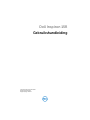 1
1
-
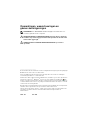 2
2
-
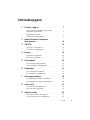 3
3
-
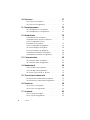 4
4
-
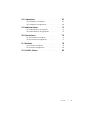 5
5
-
 6
6
-
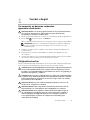 7
7
-
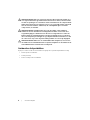 8
8
-
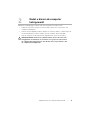 9
9
-
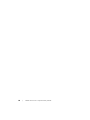 10
10
-
 11
11
-
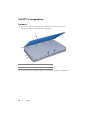 12
12
-
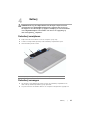 13
13
-
 14
14
-
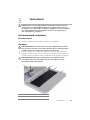 15
15
-
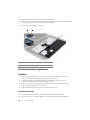 16
16
-
 17
17
-
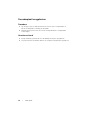 18
18
-
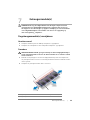 19
19
-
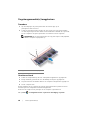 20
20
-
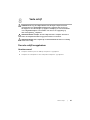 21
21
-
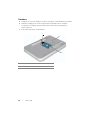 22
22
-
 23
23
-
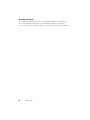 24
24
-
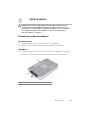 25
25
-
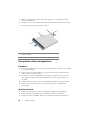 26
26
-
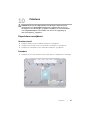 27
27
-
 28
28
-
 29
29
-
 30
30
-
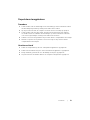 31
31
-
 32
32
-
 33
33
-
 34
34
-
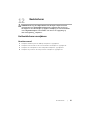 35
35
-
 36
36
-
 37
37
-
 38
38
-
 39
39
-
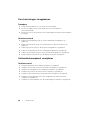 40
40
-
 41
41
-
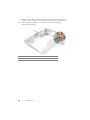 42
42
-
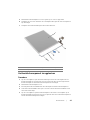 43
43
-
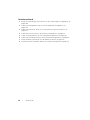 44
44
-
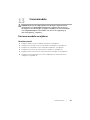 45
45
-
 46
46
-
 47
47
-
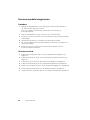 48
48
-
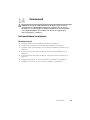 49
49
-
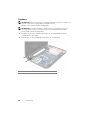 50
50
-
 51
51
-
 52
52
-
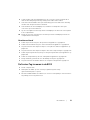 53
53
-
 54
54
-
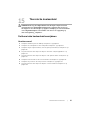 55
55
-
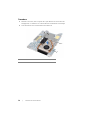 56
56
-
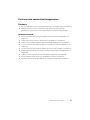 57
57
-
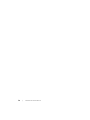 58
58
-
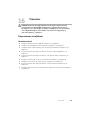 59
59
-
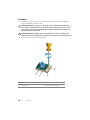 60
60
-
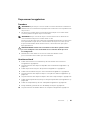 61
61
-
 62
62
-
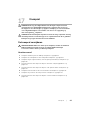 63
63
-
 64
64
-
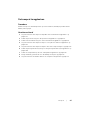 65
65
-
 66
66
-
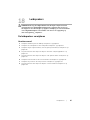 67
67
-
 68
68
-
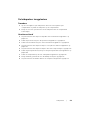 69
69
-
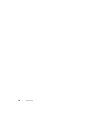 70
70
-
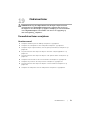 71
71
-
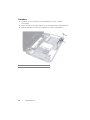 72
72
-
 73
73
-
 74
74
-
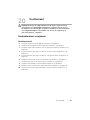 75
75
-
 76
76
-
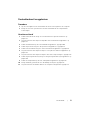 77
77
-
 78
78
-
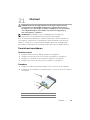 79
79
-
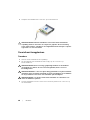 80
80
-
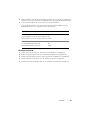 81
81
-
 82
82
-
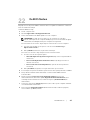 83
83
-
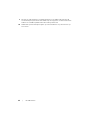 84
84
Dell Inspiron 15R-5520 de handleiding
- Type
- de handleiding
- Deze handleiding is ook geschikt voor
Gerelateerde papieren
-
Dell Inspiron 3543 de handleiding
-
Dell Inspiron 3437 de handleiding
-
Dell Inspiron 17R 3721 de handleiding
-
Dell Inspiron 3541 de handleiding
-
Dell Inspiron 3531 de handleiding
-
Dell Inspiron 7746 de handleiding
-
Dell XPS 14 L421X de handleiding
-
Dell Inspiron 17R-7720 de handleiding
-
Dell Vostro 1310 Handleiding